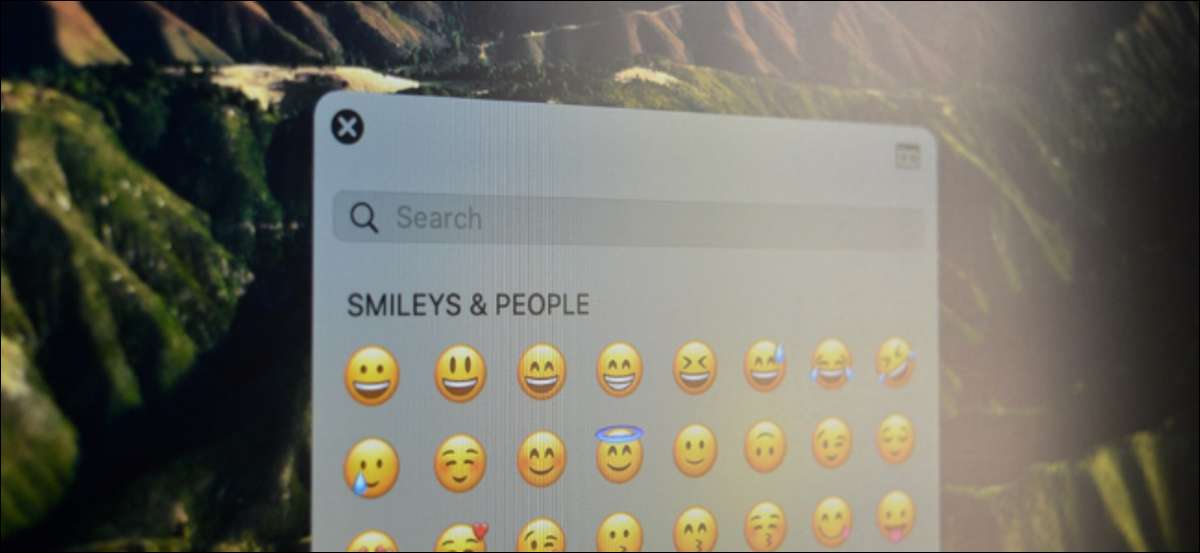
Macbook của Apple với Apple Silicon Chips đã chọn một mẹo mới từ bàn phím iPad. Phím chức năng hiện hoạt động như một bộ chọn biểu tượng cảm xúc. Dưới đây là cách tắt phím tắt Emoji trên bàn phím MAC.
Nếu bạn muốn sử dụng các phím chức năng trên máy Mac (F1 đến F12), bạn phải nhấn và giữ phím Fn. Trên Macbook với silicon táo (2020 trở đi), phím Fn đã được thiết kế lại. Bây giờ, bạn nổi bật xem biểu tượng Quả cầu ở phần dưới cùng của phím Fn.

Nhấn phím Quả cầu một khi ngay lập tức mang đến bộ chọn biểu tượng cảm xúc ở giữa màn hình, trên hết Windows hoạt động của bạn.
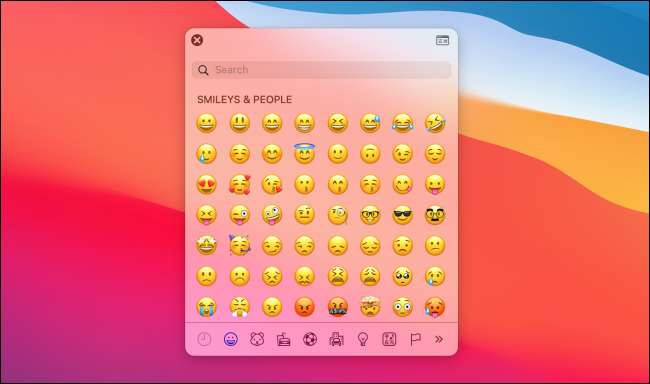
Trước đây, bạn sẽ nhấn phím Fn hai lần để sử dụng Dictation.
Đối với một số người dùng, tính năng Emoji có thể hữu ích. Nhưng nó cũng có thể gây phiền nhiễu khi người chọn biểu tượng cảm xúc vô tình xuất hiện khi bạn đang ở giữa công việc. Tuy nhiên, bạn có thể vô hiệu hóa tính năng này hoàn toàn hoặc chuyển sang sử dụng tính năng đọc chính tả (bằng cách nhấn phím Fn hai lần).
Nhưng đừng lo lắng, bạn vẫn có thể sử dụng Bộ chọn biểu tượng cảm xúc trong các trường văn bản bằng cách sử dụng một phím tắt chuyên biệt . Chỉ cần nhấn điều khiển + lệnh + phím không gian với nhau để hiển thị bộ chọn biểu tượng cảm xúc.
CÓ LIÊN QUAN: Cách gõ Emoji trên máy Mac của bạn bằng phím tắt
Để vô hiệu hóa khóa Picker Emoji, trước tiên, chúng ta sẽ cần phải đi đến sở thích hệ thống. Trên máy Mac của bạn, nhấp vào biểu tượng Apple từ bên trái của thanh menu, sau đó chọn tùy chọn "Tùy chọn hệ thống".

Ở đây, chọn tùy chọn "Bàn phím".
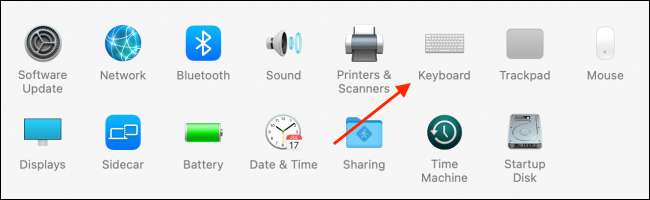
Chọn thả xuống bên cạnh biểu tượng Quả cầu.
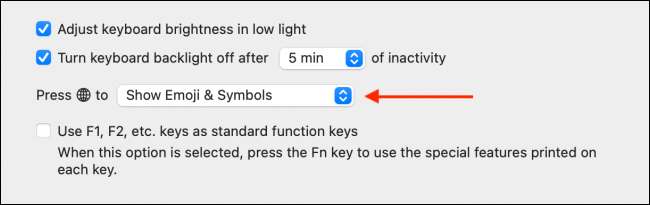
Từ đây, bạn có thể chọn một vài lựa chọn. Bạn có thể sử dụng "Thay đổi nguồn đầu vào" hoặc bạn có thể chuyển sang tùy chọn "Bắt đầu đọc chính tả".
Chọn tùy chọn "Không làm gì" để vô hiệu hóa Bàn phím Emoji.
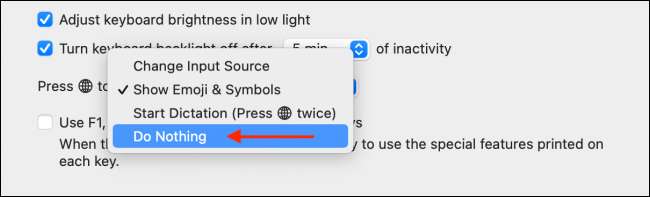
Và đó là nó. Bây giờ, khi bạn vô tình (hoặc cố ý) nhấn phím FN (hoặc Quả cầu), sẽ không có gì xảy ra.
Chỉ vì bạn đã vô hiệu hóa khóa toàn cầu không có nghĩa là kết thúc cuộc sống biểu tượng cảm xúc đầy màu sắc của bạn trên Mac. Đọc chúng tôi Hướng dẫn cuối cùng về Emojis trên Mac Để tìm hiểu cách bạn vẫn có thể sử dụng biểu tượng cảm xúc trên Mac bằng thanh menu hoặc ứng dụng của bên thứ ba và các phím tắt.
CÓ LIÊN QUAN: Hướng dẫn cuối cùng để sử dụng Emoji trên máy Mac của bạn






